当下手机已经成为人们生活中不可或缺的一部分,而华为手机作为市场上的热门品牌之一,其双系统切换功能备受用户关注。双系统切换,即华为手机可以在不同操作系统之间灵活切换,给用户带来更多的选择和便利。华为手机如何切换系统呢?接下来我们将为您介绍华为手机的切换教程,帮助您轻松掌握这一功能。无论是为了满足不同使用需求,还是为了更好地体验不同操作系统的特点,华为手机的双系统切换功能将为您带来全新的手机使用体验。
华为双系统切换教程
步骤如下:
1.在主系统中先设置指纹,之后,在主系统中打开设置。
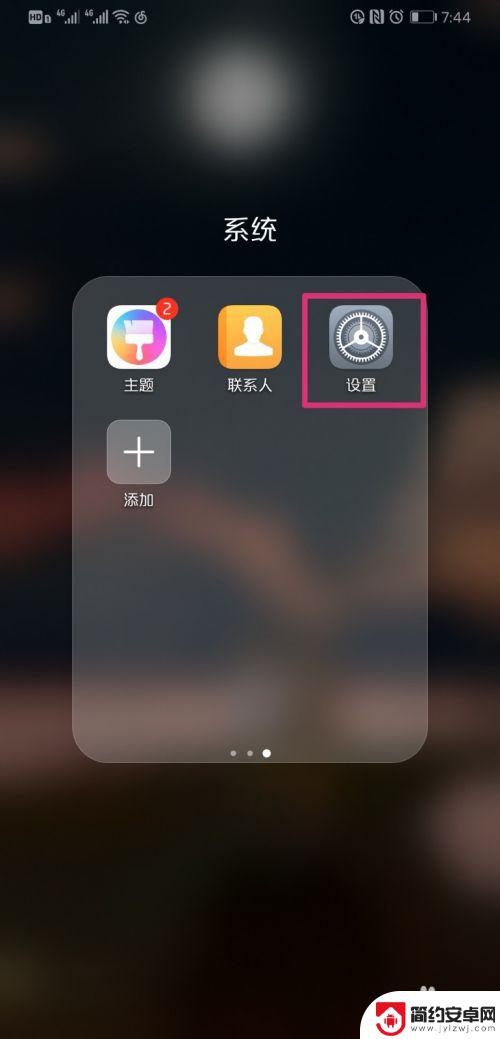
2.进入设置界面后,点击安全和隐私。
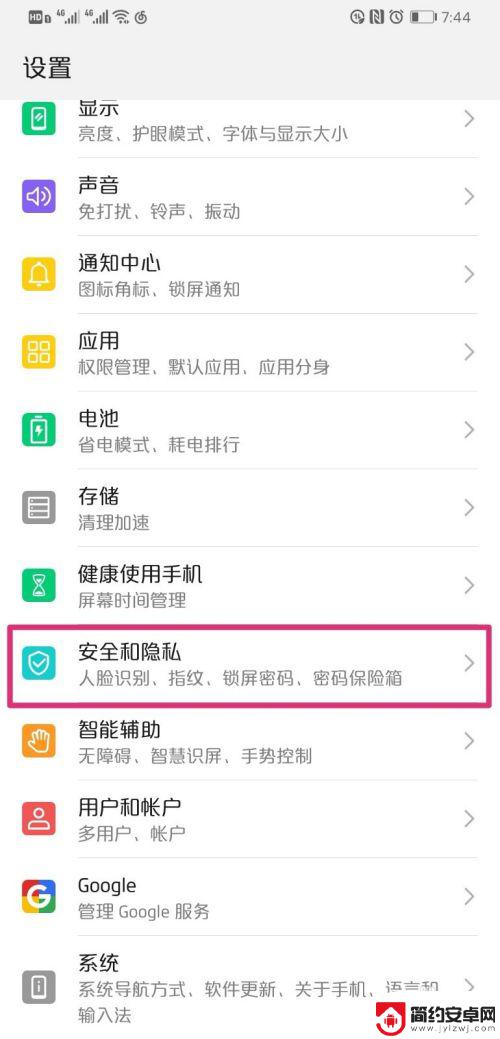
3.页面跳转到安全和隐私界面,点击隐私空间。
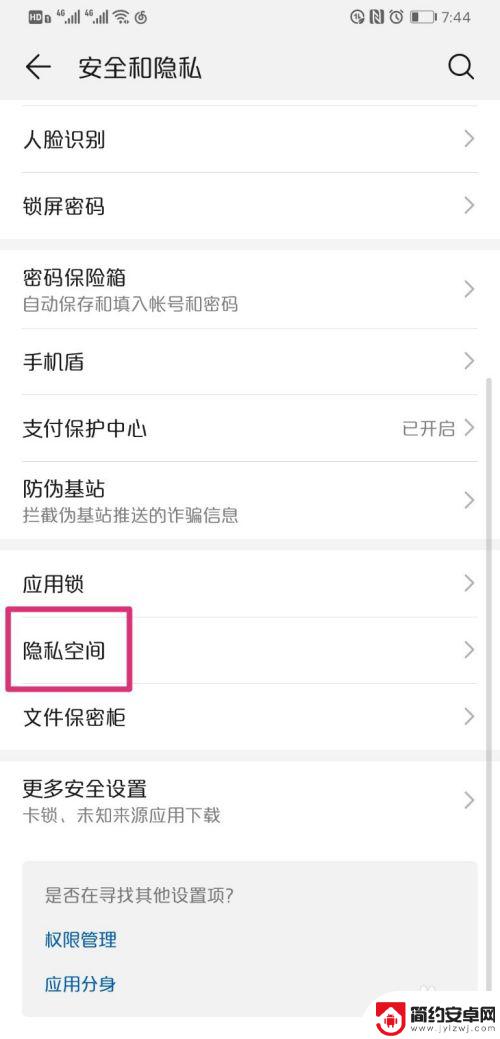
4.进入隐私空间后,点击进入。
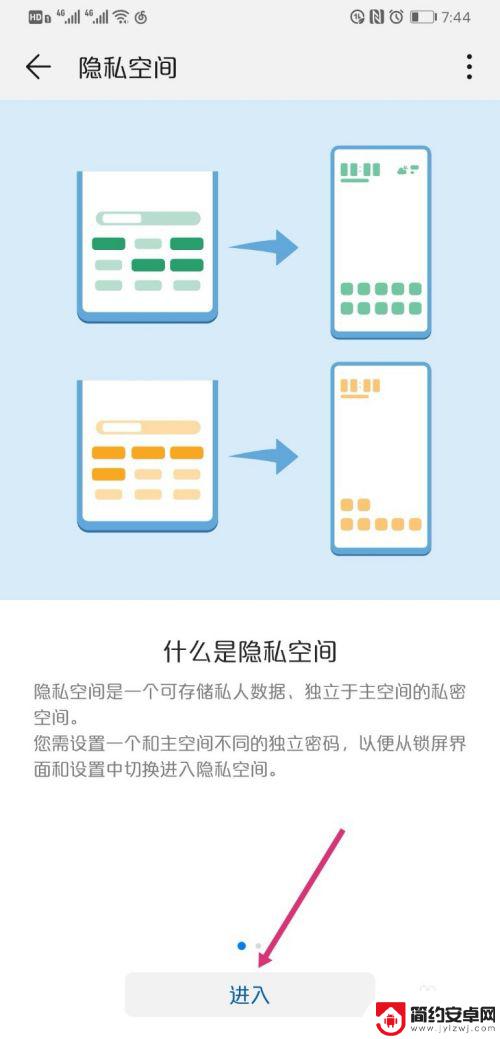
5.页面弹出副系统的密码输入框,输入密码。
密码输入正确之后,就进入到副系统的桌面了。
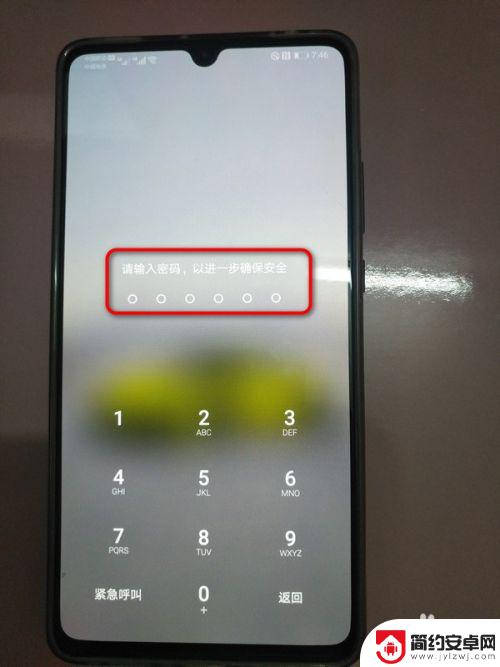
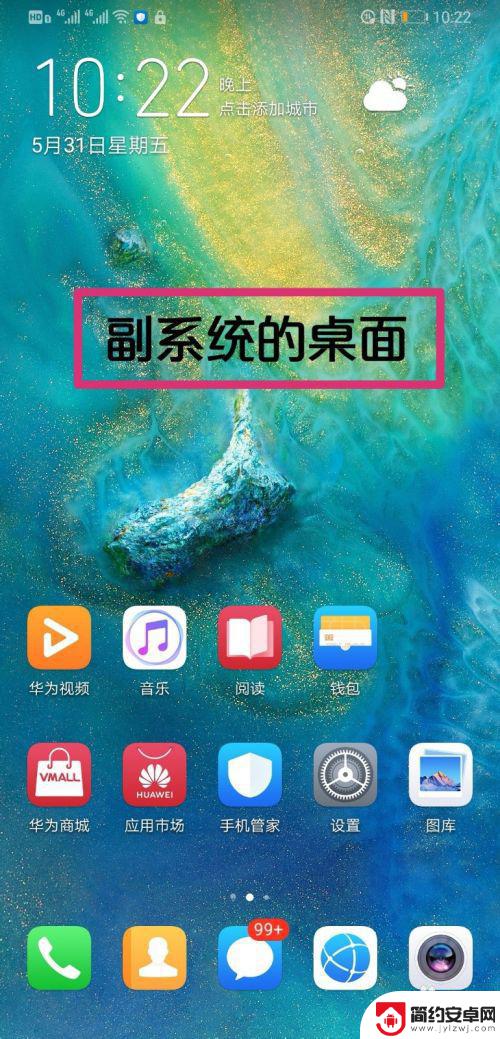
6.在副系统中,打开设置,再点击添加其他指纹。
注意:两个系统的指纹不能设置成一样。
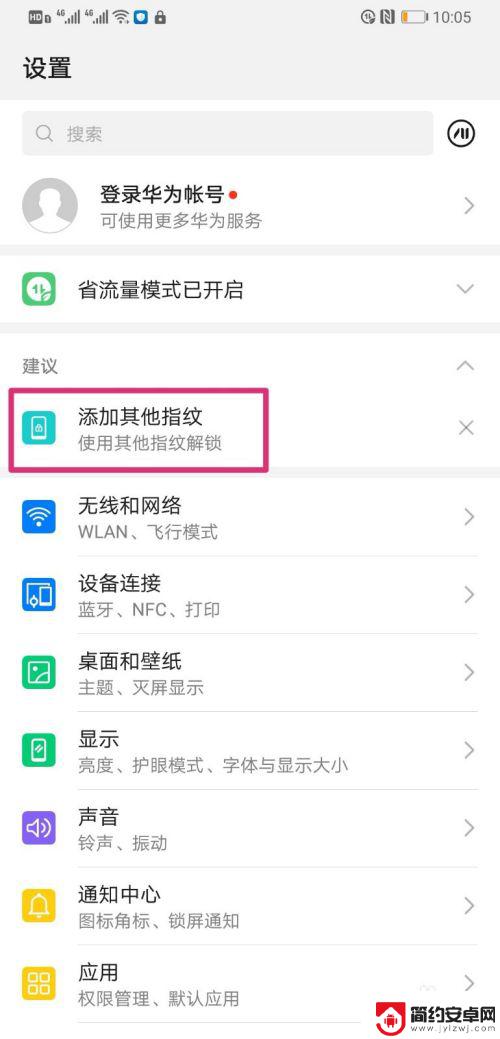
7.副系统的指纹录入成功之后,按下锁屏键。
华为手机锁屏后,分别用不同的指纹解锁屏幕。就可以分别进入主、副系统了。
也就是说,用不同的指纹解锁屏幕,就可以快速切换华为双系统了。
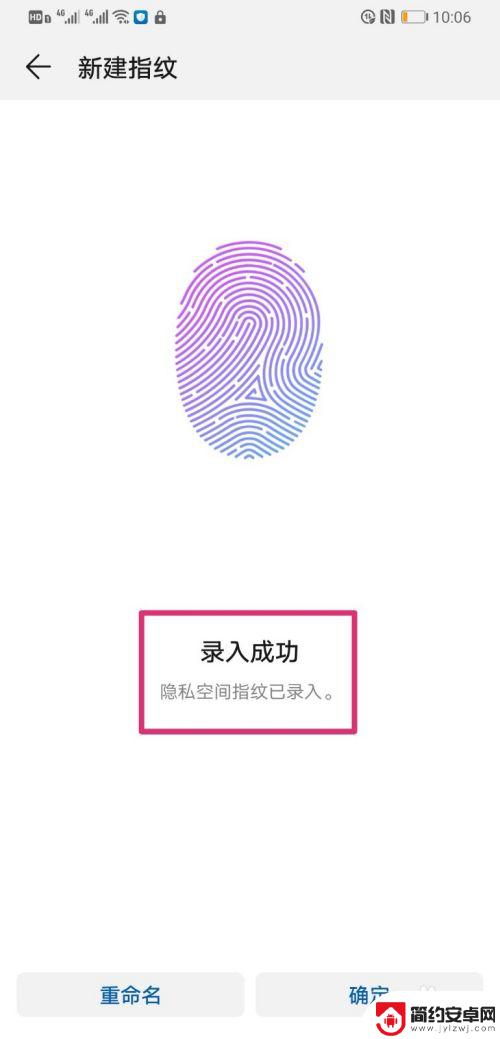
以上是关于如何切换华为手机系统的全部内容,如果您遇到相同的问题,可以参考本文中介绍的步骤进行修复,希望对大家有所帮助。










